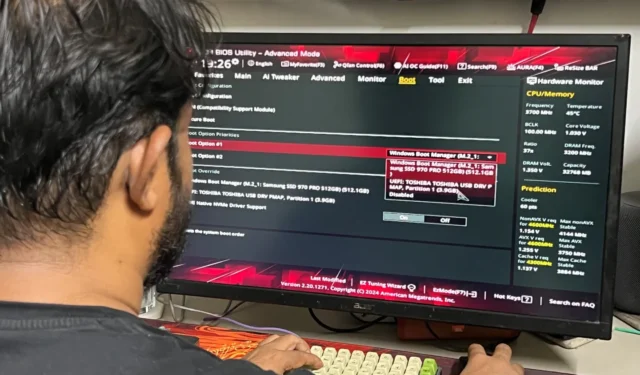
Cik bieži jūsu vecāki un kolēģi sūdzas par lēnajiem datoriem? “Pārinstalējiet Windows!” parasti ir atbilde, taču viņu datoriem trūkst CD/DVD diskdziņu, kas bieži vien atgrūž visus. Tāpēc pēdējos gados man vienmēr ir bijis bootable USB drive ar Windows un Linux operētājsistēmām, lai palīdzētu tiem, kam tas ir ļoti nepieciešams. Ir pēdējais laiks katram datora īpašniekam iegūt sāknējamu USB, lai glābtu savu mašīnu un datus. Taču bezmaksas un maksas programmatūras aizsprosts, lai izveidotu sāknējamus USB diskus, var radīt neskaidrības. Tāpēc es piedāvāju labākos bezmaksas rīkus, ko esmu izmantojis pēdējo desmit gadu laikā un vairāk.
Kāpēc jums vajadzētu izveidot sāknējamu USB no ISO attēla?
Parasti, lai datorā instalētu, pārinstalētu vai labotu operētājsistēmu, ir nepieciešams kompaktdisks vai DVD. Tagad, kad CD/DVD diskdziņi ir reti sastopami, vecie CD/DVD diski ar Windows, Linux vai citām operētājsistēmām gandrīz nedarbojas, kad tas ir nepieciešams. Taču tā vietā, lai pēc operētājsistēmas ISO faila lejupielādes izveidotu (vai ierakstītu) citu kompaktdisku/DVD disku, sāknējams USB šķiet kā svētība. Galvenokārt šādu iemeslu dēļ:
- Sāknējamie USB ir mazi, tāpēc tos ir viegli nēsāt līdzi, un fiziski skrāpējumi neietekmē failus.
- Tas viegli darbojas ar datoru USB portiem, un tam nav nepieciešama īpaša aparatūra.
- Piedāvā lielāku lasīšanas un rakstīšanas ātrumu nekā CD/DVD.
- Atkārtoti lietojams (un pārrakstāms) ar jaunākajiem ISO failiem.
Papildus sāknējamās USB atmiņas zaudēšanai viens no grūtākajiem izaicinājumiem, izmantojot to, ir datora BIOS, lai pielāgotu sāknēšanas secību. Tas nozīmē, ka pirms operētājsistēmas ielādes no datora jums būs jānorāda datoram izmantot sāknējamo USB ar operētājsistēmu. Tas var ātri uzsākt atveseļošanās un glābšanas procesu. OS failu lejupielāde tās instalēšanas vai atkārtotas instalēšanas laikā var būt nervus kutinoša, jo pagaidu savienojums var radīt neveiksmes procesā. Tāpēc sāknējams USB ar bezsaistes OS instalācijas failiem ir uzticamāks nekā veci, saskrāpēti CD/DVD diski.
Lai veiksmīgi izveidotu sāknējamu USB operētājsistēmā Windows vai Linux, es parasti ievēroju šos trīs noteikumus:
- USB diskdzinī ir vismaz 8 GB bezmaksas krātuve.
- USB diskdzinis ir FAT32 formātā.
- Pārbaudiet, vai operētājsistēmas ISO fails ir pilnībā lejupielādēts.
Gadu gaitā es atklāju, ka šī ir labākā programmatūra bootable USB izveidošanai no ISO attēla operētājsistēmā Windows 11. Iekavās ir operētājsistēmas, kurās varat palaist konkrēto softare.
1. Rufus (Windows)
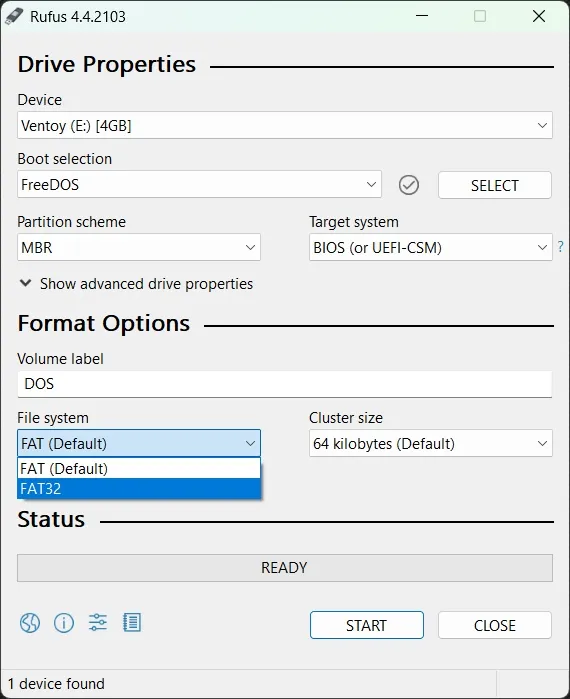
Strādājot tikai operētājsistēmā Windows, Rufus vienmēr ir bijis mans galvenais rīks, lai izveidotu Windows un Linux operētājsistēmu sāknējamus USB. Lai gan tai ir sarežģīta izskata saskarne, man patīk sadaļa Formatēšanas opcijas, kas paredzēta USB diska formatēšanai. Papildu formatēšanas opcijas palīdz arī atklāt sliktus blokus USB diskā, kas ir noderīgi, ja izmantojat īstu. Tas arī ļauj izvēlēties MBR (vecākiem Windows datoriem) vai GPT (jaunākiem Windows datoriem) nodalījuma shēmu atbilstošajam mērķa datoram. Varat arī to izmantot, lai USB diskā mirgotu BIOS, uz DOS balstītu programmaparatūru vai citas sistēmas līmeņa utilītas.
2. Balena Etcher (Windows, Linux, macOS)
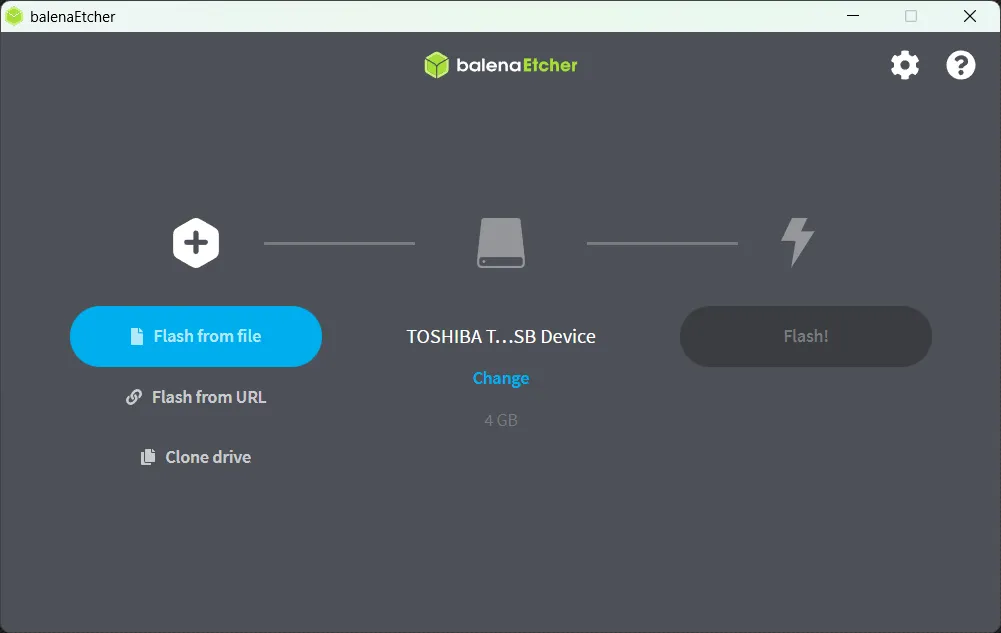
Kad es vienkārši vēlos ātri izveidot sāknējamu USB, Etcher ir mana izvēle. Lielākoties, jo tas darbojas arī operētājsistēmā MacOS. Tā elegantais lietotāja interfeiss ir viegli saprotams un lietojams. Viss, kas nepieciešams, ir tikai daži klikšķi, lai ātri mirgotu ISO fails USB diskā. Varat arī pievienot URL, lai lejupielādētu ISO vai klonētu esošu disku. Tomēr, ja USB diskdzinis nav FAT32 formātā, tas jūs nebrīdinās un neuzvedīs. Tāpat nav iespējas formatēt vai modificēt USB atmiņas nodalījumus. Tomēr pats labākais Etcher ir tas, ka tam ir 32 bitu instalētājs vecākām Windows un portatīvajām versijām. Bet man nepatīk tas, ka man tas ir jāinstalē, lai to izmantotu.
3. UNetbootin (Windows, Linux, macOS)
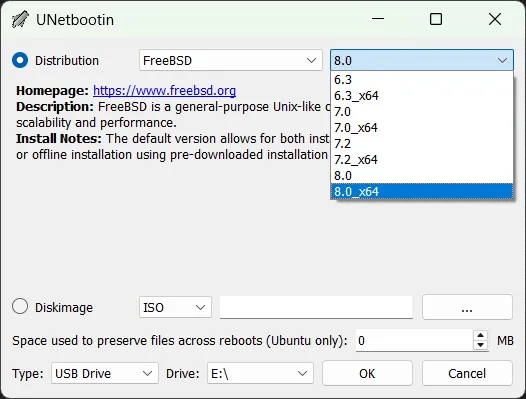
UNetbootin ir izstrādāts, lai izveidotu sāknējamus Live Linux USB, taču tas lieliski darbojas ar Windows ISO. Man palika tā pati saskarne, kas gadu gaitā ir bijusi nemainīga. Tāpat kā Etcher, tas neprasa, ja jūsu USB disks nav FAT32 formātā. Esmu pavadījis stundas, mirgojot ISO USB diskajos ar NTFS vai AFPS formātiem. Lai gan atbalsts ISO zibspuldzei cietajā diskā ir lielisks, es uzskatu, ka ir apnicīgi formatēt visu disku FAT32. Labā lieta ir tāda, ka UNetbootin ļauj man arī USB diskā mirgot noteiktas sistēmas utilītas, piemēram, Partition Magic, SystemRescueCD, Ophcrack utt.
4. Windows Media izveides rīks (Windows)
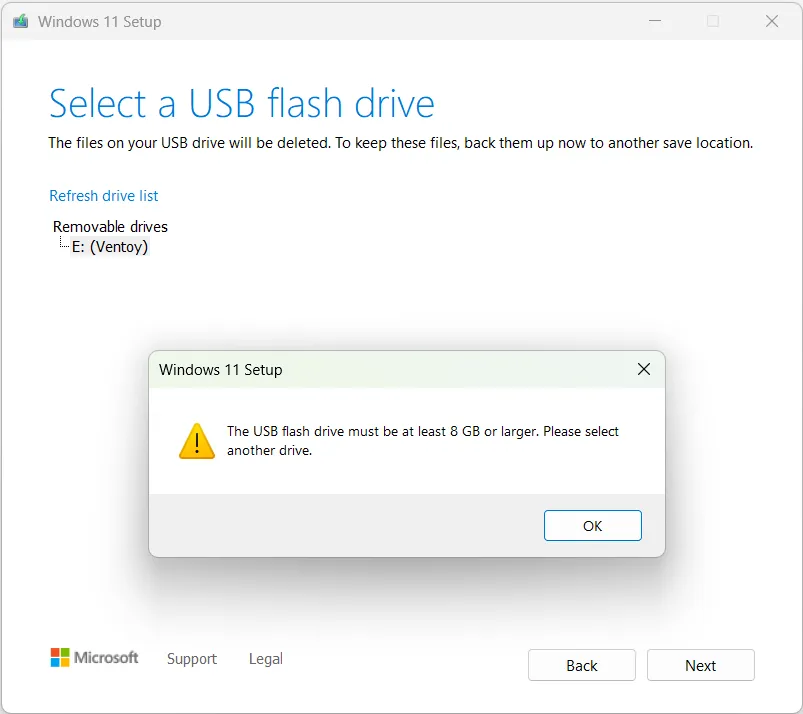
Kā norāda nosaukums, multivides izveides rīks atbalsta tikai Windows operētājsistēmas. Pēc noklusējuma ir nepieciešams interneta savienojums, lai lejupielādētu Windows OS failus, lai izveidotu sāknējamu USB vai ISO failu. Protams, man tas būs jāzibspuldze, izmantojot saderīgu USB, lai tas būtu sāknējams. Diemžēl pat šis rīks neļaus man formatēt vai mainīt USB diska faila nodalījumu. Padoms – veidojot Windows 11 sāknējamo USB, izmantojiet disku, kurā ir vismaz 8 GB vietas, lai to instalētu datorā ar 64 bitu procesoru.
Lejupielādējiet Windows Media izveides rīku
5. YUMI (Windows)
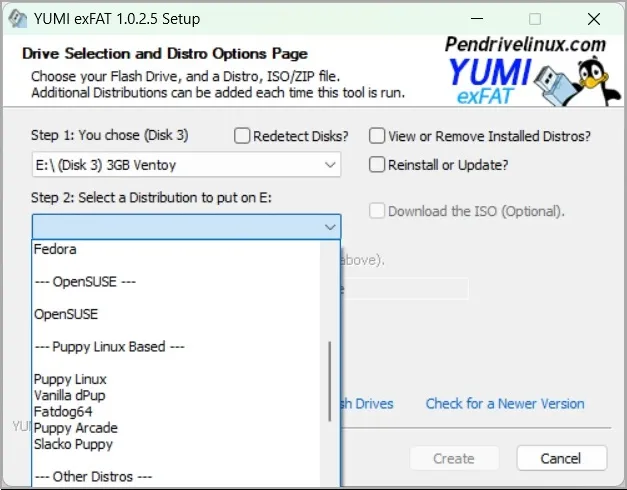
Pēc Rufus YUMI ir mans mīļākais rīks, un es to izmantoju laiku pa laikam. YUMI ļauj man izveidot vairāku sāknēšanas USB diskus, lai iepakotu vairāk nekā vienu operētājsistēmu un citus rīkus. Izmantojot YUMI ar 128 GB pārnēsājamo SSD, es to izmantoju kā Šveices armijas nazi, lai novērstu draugu datoru un cieto disku problēmas. Tādējādi varat izveidot jaudīgu sāknējamu USB disku ar vairākām operētājsistēmām, pretvīrusu rīkiem, sistēmas rīkiem un anonīmām pārlūkprogrammām. Vienīgā dīvainība ir tā, ka YUMI interfeiss ir novecojis un katru reizi šķiet, ka instalējat programmatūru.
6. Ventoy (Windows, Linux)
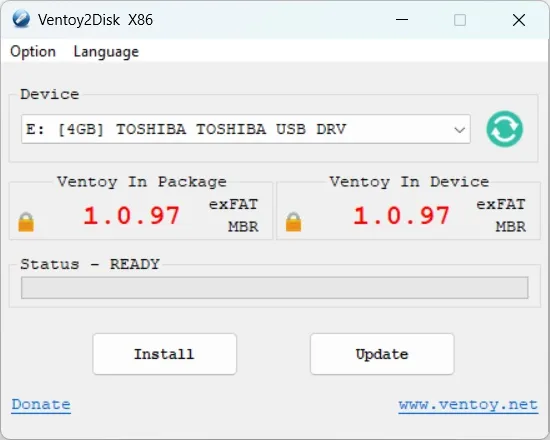
Papildus šiem pieciem, Ventoy ir diezgan populārs, jo tas darbojas ar dažādiem operētājsistēmu attēlu failiem (ISO/WIM/IMG/VHD(x)/EFI). Tas ir līdz šim visvairāk pieminētais un uzlabotais rīks, lai izveidotu sāknējamu tiešo Linux USB. Labākā daļa ir tāda, ka varat izmantot šo programmatūru, lai instalētu sāknējamu OS tieši cietajā diskā vai SSD (pat NVMe). Jūs saņemat arī iedomātu sāknēšanas izvēlni, no kurām izvēlēties dažādas opcijas, un tā atbalsta arī pilnīgu instalēšanas procesu, izmantojot savu interfeisu. Viena daļa, kas man ļoti patīk, ir dažādu failu sistēmas formātu atbalsts – FAT32, exFAT, NTFS, UDF, XFS, EXT2, EXT3 un EXT4.
Bootable USB ietaupa dienu
Es vairs nebaidos atkārtoti instalēt operētājsistēmu Windows 11 vai Linux savā datorā, jo man ir parocīgs sāknējams USB. Un tas ietaupa daudz laika, kad man ir jāpārinstalē vai jālabo sistēma Windows 11 manu radinieku, ģimenes vai draugu datorā. Protams, man ir jāpārtaisa jauns pēc kādreiz liela Windows atjauninājuma – pēdējais bija 23H2 . Izmantojot bootable USB ar ērts Windows vai Linux, varat paātrināt remonta vai atkārtotas instalēšanas procesu, lai saglabātu savu vai kāda cita datoru.


Atbildēt